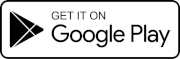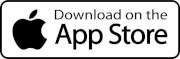Easy Project mobiele app
Introductie
De Easy Project mobiele app is bedoeld voor: basiswerk met taakregistratie en tijdregistratie. Gebruik voor meer geavanceerde bewerkingen de webbrowser-app gebruiken.
Met de Easy Project mobiele app heb je al je projecten onder controle, waar je ook bent. U kunt onderweg gemakkelijk nieuwe taken maken terwijl u nieuwe ideeën opdoet, snel opmerkingen plaatsen om de zaken in beweging te houden, uw taken beheren of de tijd tot individuele taken en projecten bijhouden. De trend voor het managen van projecten na 2020 is om minstens de helft van de werktijd niet aan het bureau door te brengen. Het is noodzakelijk om je tools aan te passen, zodat je volledig mobiel kunt zijn.
Hoewel er nog steeds enkele delen van het projectmanagementwerk zullen zijn die u op het grote scherm wilt doen, kunnen de basistaken eenvoudig worden uitgevoerd op het display van uw smartphone. Dan komt onze native Easy Project mobiele app goed van pas. U kunt dus overal probleemloos werken - uw projecten beheren. Onze mobiele app is beschikbaar voor zowel Google Android als Apple iOS-besturingssystemen.
Functies overzicht
Met de mobiele app Easy Project kunt u uw productiviteit behouden en overal controle over uw projecten krijgen met deze functies:
- Beheer van mobiele taken - maak en wijs taken toe terwijl u bezig bent
- Snelle feedback - commentaar geven op taken om de zaken in beweging te houden
- Mobiele tijdregistratie - registreer uw activiteiten in individuele taken of projecten
- Project overzicht - controle hebben over uw projecten, waar u ook bent
- Persoonlijke statistieken - weet meteen hoeveel u deze week of maand heeft gewerkt
Om tussen afzonderlijke functies te schakelen, gebruikt u eenvoudig de pictogrammen onder aan het scherm, die u naar de takenlijst, projectlijst, taaktimers en uw persoonlijke statistieken brengen.
1. Taakbeheer
Waarom zou u vanachter uw bureau nieuwe taken maken en toewijzen? Verander eenvoudig uw vergadernotities in taken met een paar tikken terwijl u een kopje koffie drinkt in de frisse lucht. En als je plotseling een onverwacht idee krijgt, zoek dan gewoon de taak in de app, geef er commentaar op of verander de prioriteit ervan.
Klik op de pagina Taken op een enkele taak om de details ervan te bekijken of houd uw vinger erop om het contextmenu weer te geven (taak bewerken, toevoegen aan startscherm, beginnen met werken). Om een nieuwe taak aan te maken, klikt u op het grote plus-pictogram in de rechterbenedenhoek van de takenlijst. Wanneer u op het grote pluspictogram op het taakdetail klikt, ziet u meer opties die u met de taak kunt doen (gerelateerde taken toevoegen, collega toevoegen, tijd registreren, subtaak toevoegen, beginnen met werken, bestanden bijvoegen). Met behulp van de pictogrammen in de rechterbovenhoek kunt u een opmerking aan de taak toevoegen, de taak bewerken, de taak openen in een browser, de geschiedenis van wijzigingen bekijken of de taak toevoegen aan het startscherm.
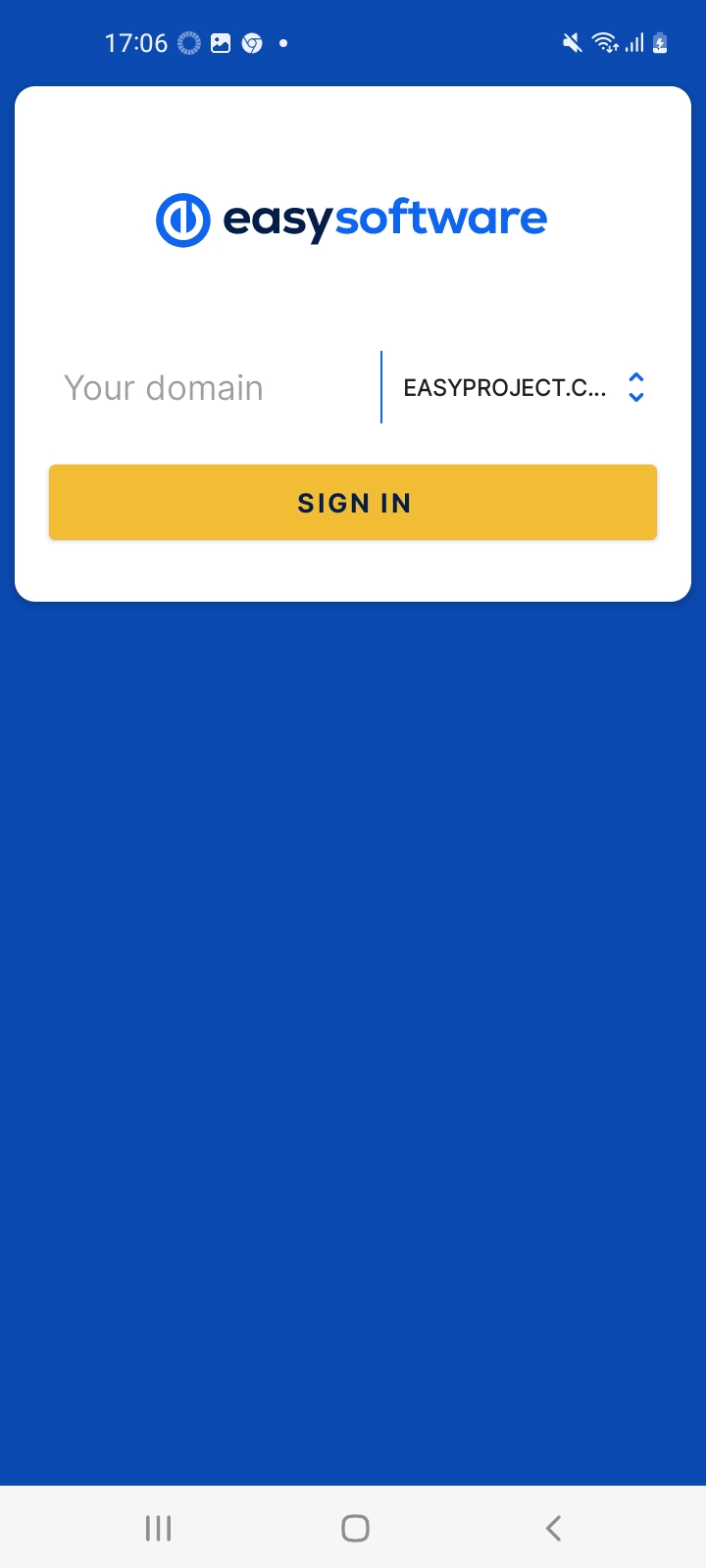 | 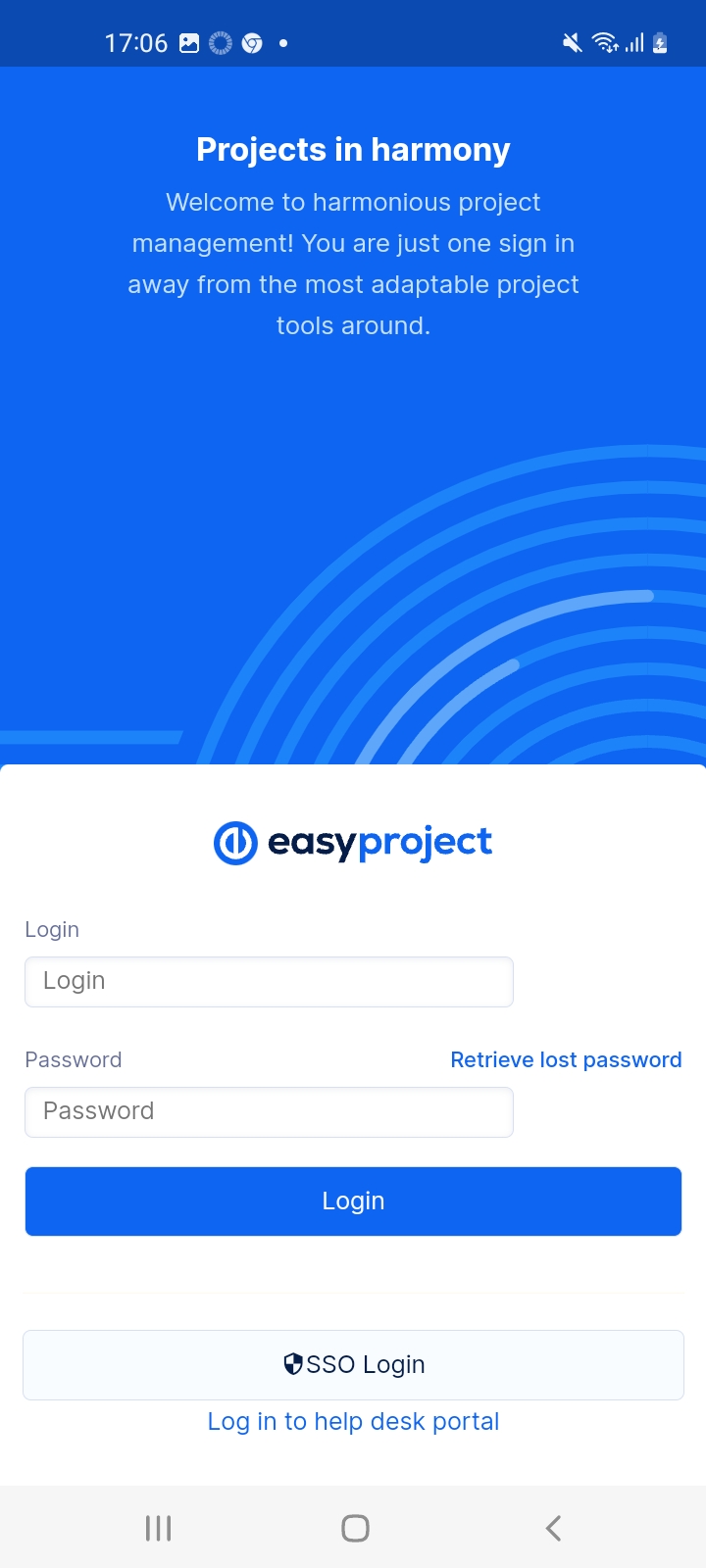 |
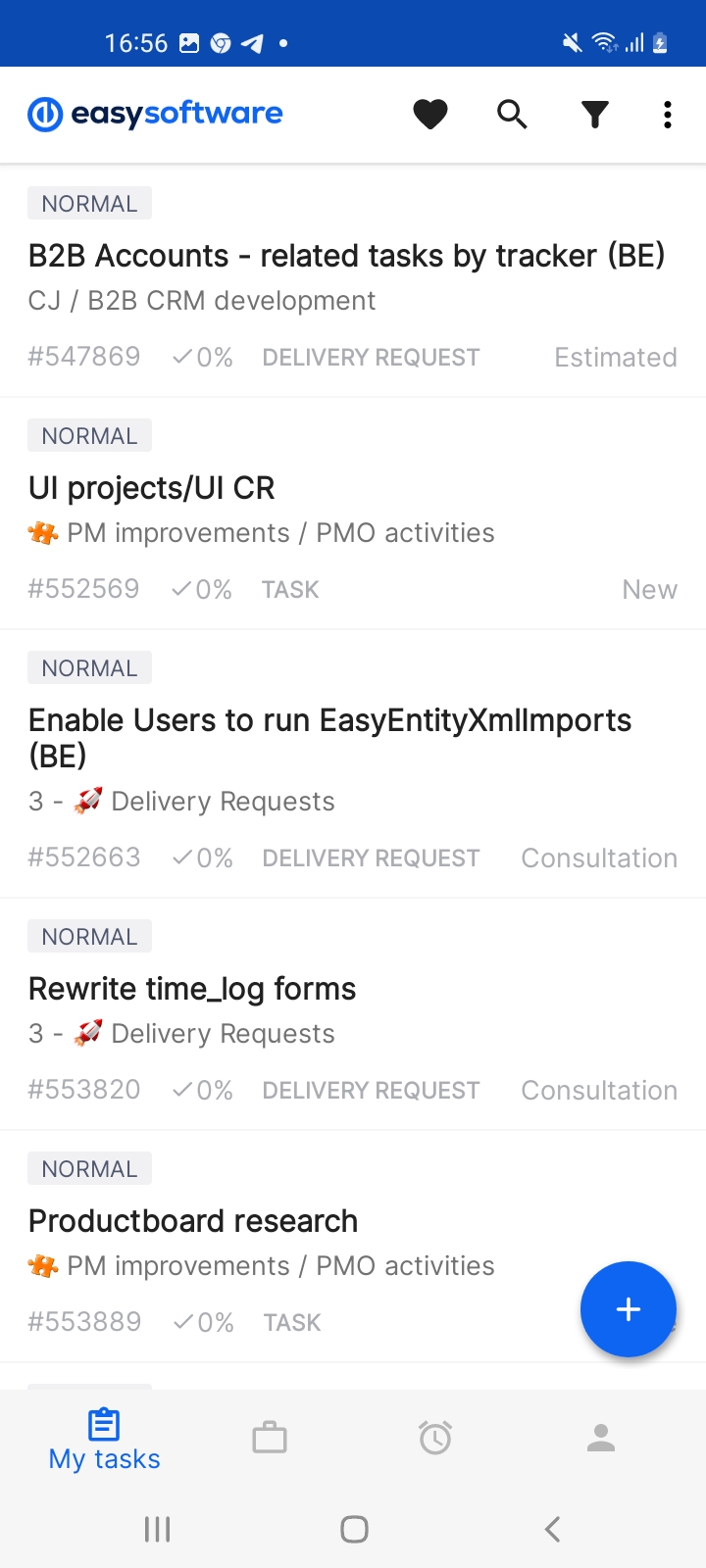 | 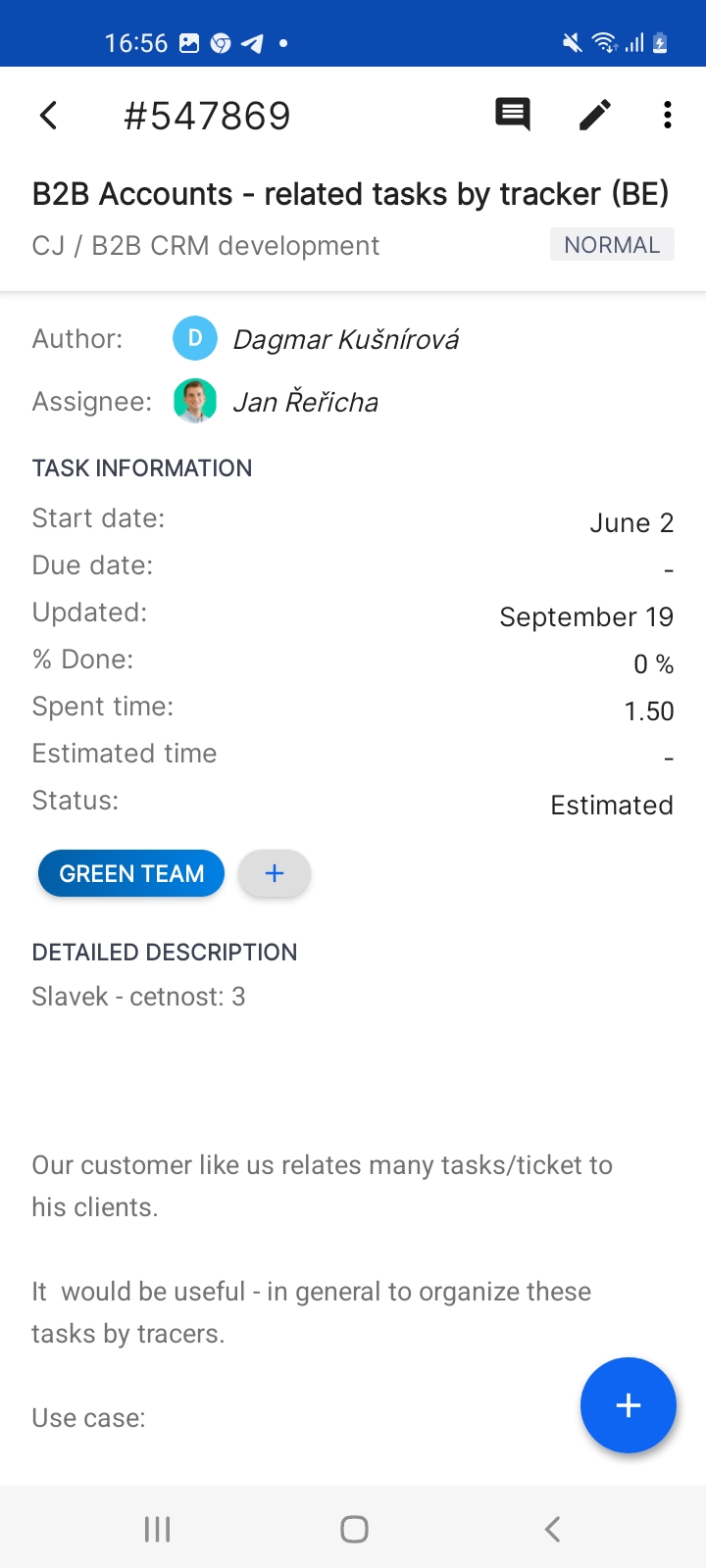 |
2. Project management
De Easy Project app geeft je een duidelijk overzicht van je werk. Met een paar zetten kunt u zoeken en filteren tussen uw projecten, hun structuur en status bekijken, ze vergelijken en prioriteiten plannen voor de huidige dag of de volgende week.
Klik op de pagina Projecten op een afzonderlijk project om de details ervan te bekijken of houd uw vinger erop om het contextmenu weer te geven (toevoegen aan favoriet, toevoegen aan startscherm). Wanneer u op het grote plus-pictogram op het projectdetail klikt, ziet u meer opties die u met het project kunt doen (een taak maken, tijd loggen). Met behulp van de pictogrammen in de rechterbovenhoek kunt u favoriete projecten zien, een project zoeken op naam, van account wisselen, taal instellen, Instellingen openen of uitloggen.
Op de pagina Instellingen kunt u de kleur van taakprioriteiten wijzigen, gesloten projecten bekijken, opmerkingen sorteren volgens uw criteria, het donkere thema activeren of meer lezen over het privacybeleid en de gebruiksvoorwaarden.
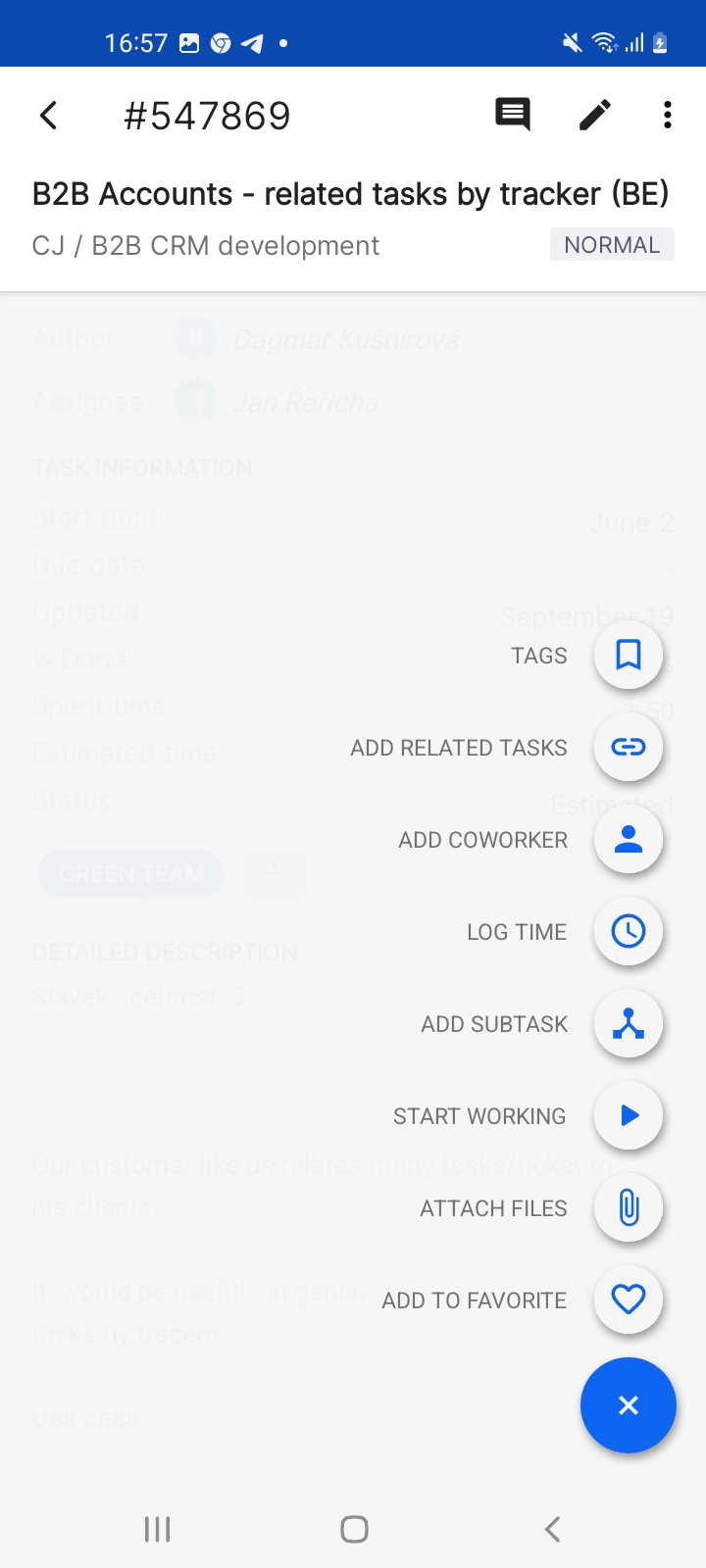 | 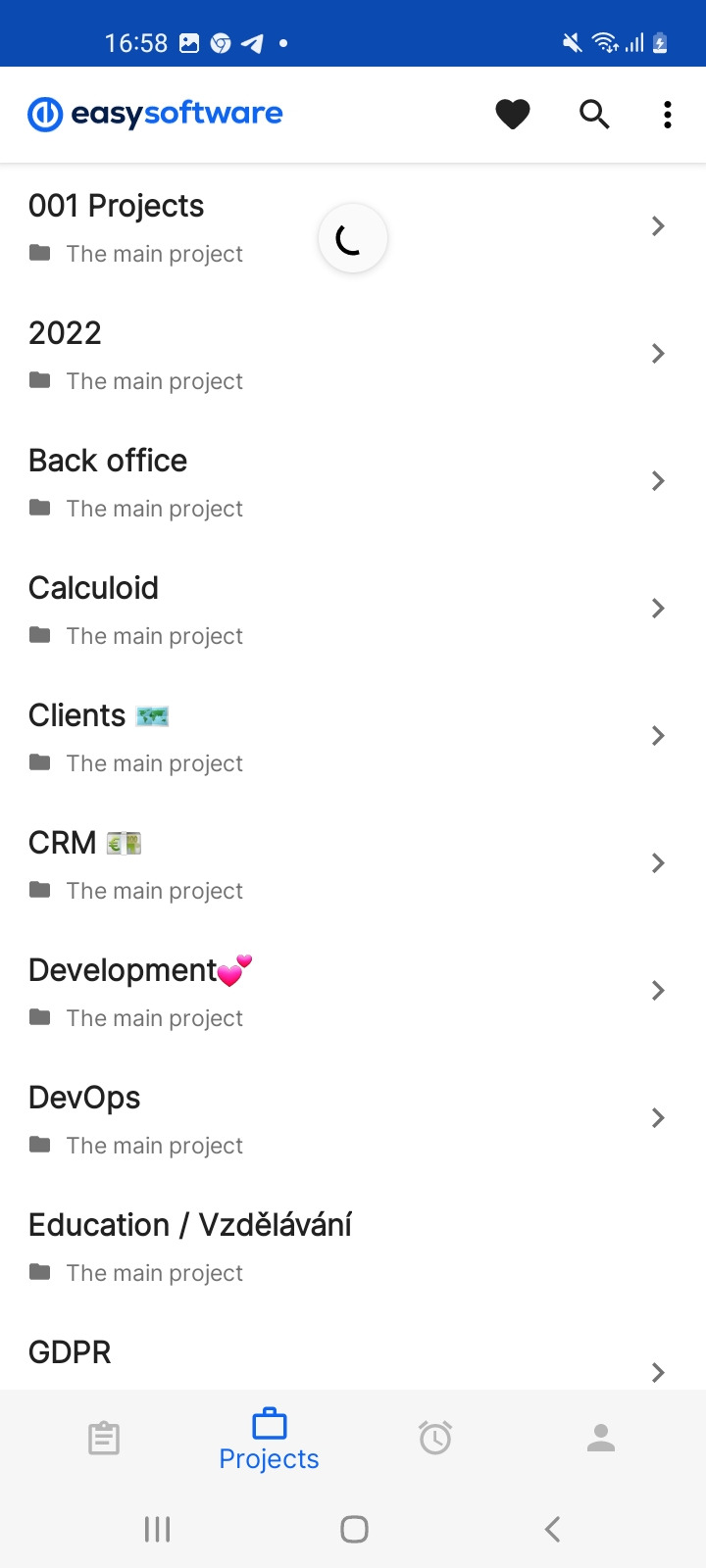 | 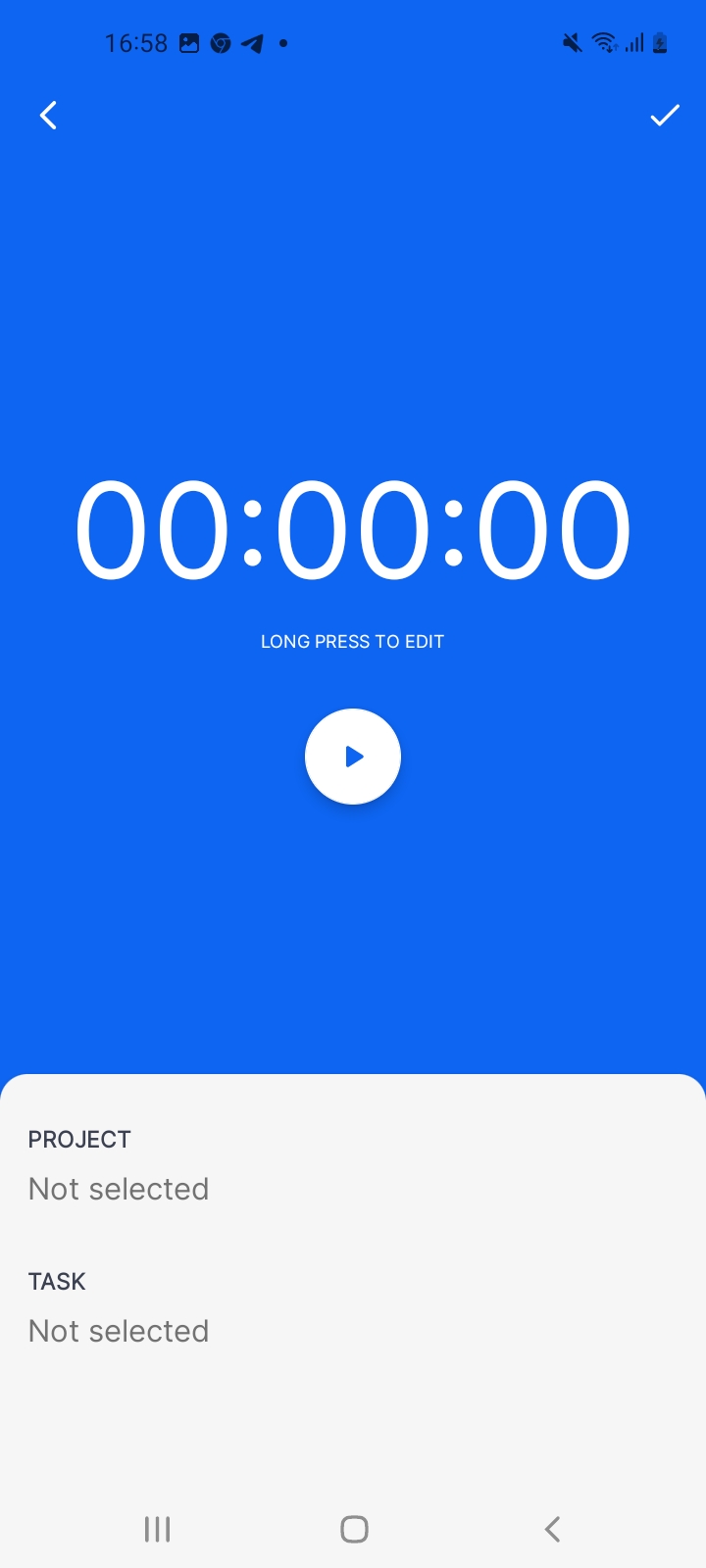 |
3. Tijdregistratie
Geen tijd om de tijd bij te houden - we kennen allemaal dat probleem. Maar wat voor werk er ook binnen de app wordt gedaan, u kunt de tijd die u eraan hebt besteed met slechts een paar tikken achterhalen. Meteen onze speciale stopwatch gebruiken, of één keer per dag - laten we zeggen vanuit uw badkuip.
Klik op de pagina Timers op het grote pluspictogram in de rechterbenedenhoek om een nieuwe taaktimer te maken. Selecteer vervolgens eenvoudig het project en de taak om de bestede tijd aan te tellen en druk op de afspeelknop om de timer te starten. Wanneer u klaar bent met die taak, klikt u op de knop Pauzeren om uw bestede tijdrecord op te slaan (het formulier wordt automatisch geopend). U kunt uw timer dan terugvinden in de lijst met timers, zodat u later verder kunt gaan met het tellen van de bestede tijd. Om een timer te verwijderen, schuift u deze met uw vinger naar rechts.
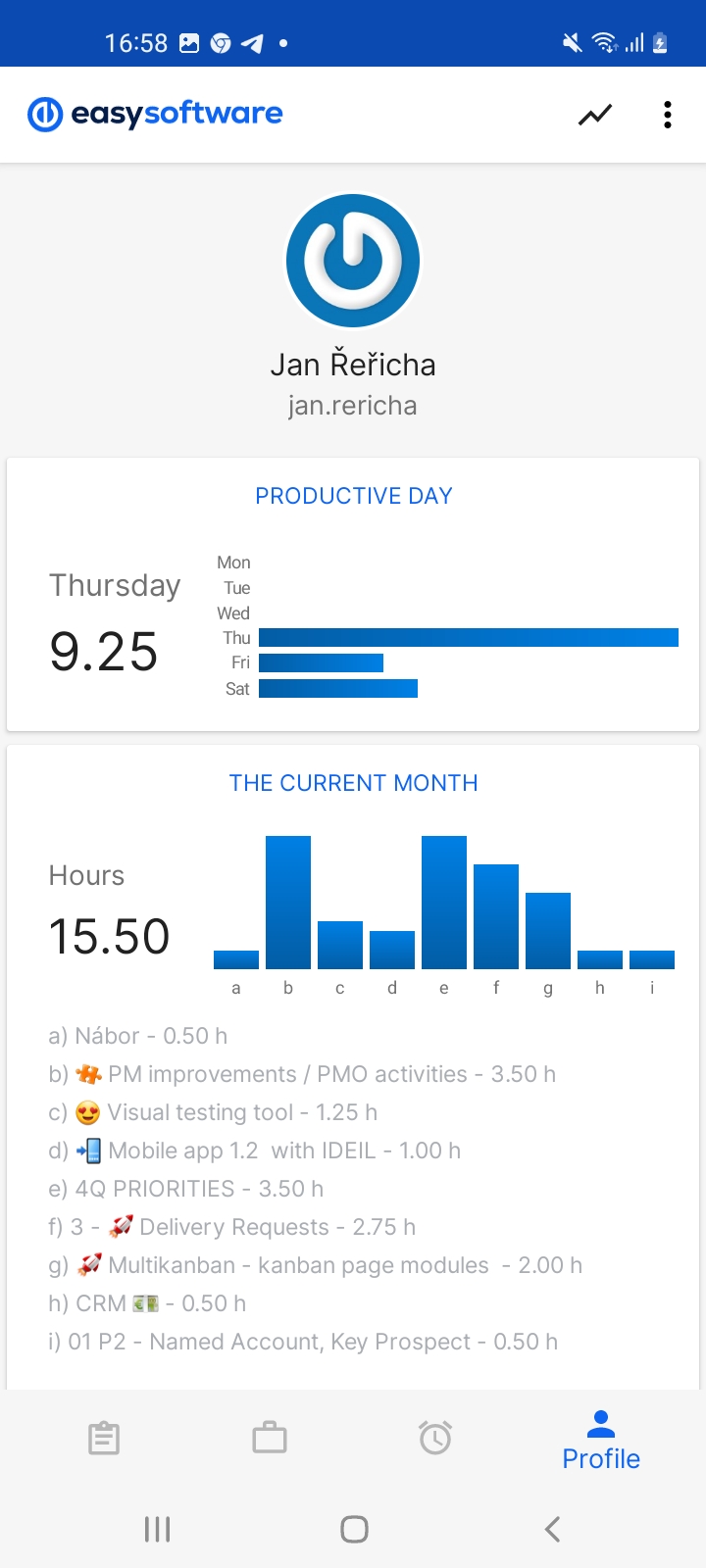 | 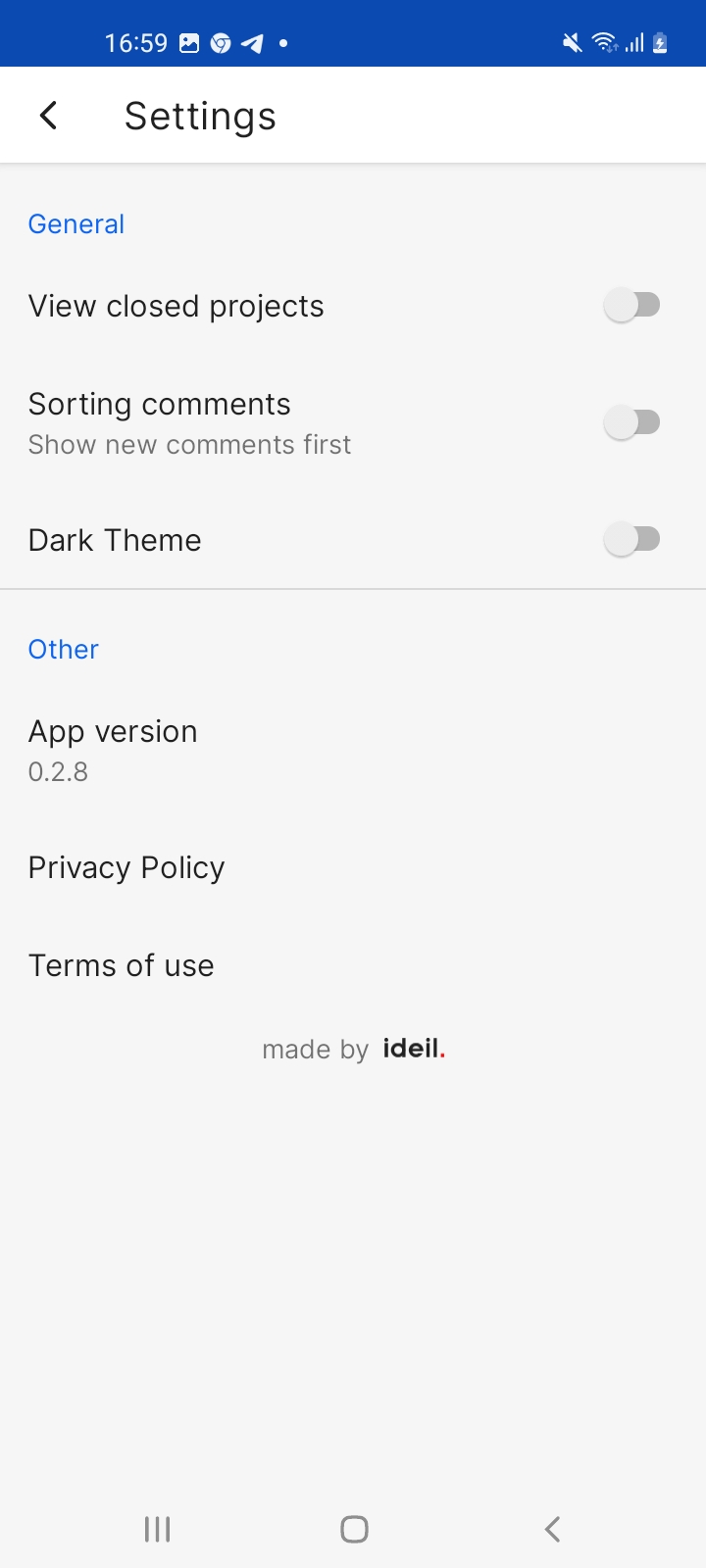 |
Ondersteunde gebruiksscenario's:
- Een taak bekijken
- Taak bewerken
- Een nieuwe taak maken
- Schrijf een taakopmerking
- Bestand uploaden naar een taak
- Log tijd besteed aan een taak
- Zoek taken met hun naam of ID
- Aangepaste velden (ondersteunde formaten: datum, geheel getal, e-mail, lijst, tekst, boolean, andere zullen niet werken; wanneer u het taaktype voor een taak wijzigt, zal de selectie van aangepaste velden voor die taak dat niet weerspiegelen)
- "Open in browser", "Wijzigingsgeschiedenis" en "Toevoegen aan startscherm" knoppen op taken
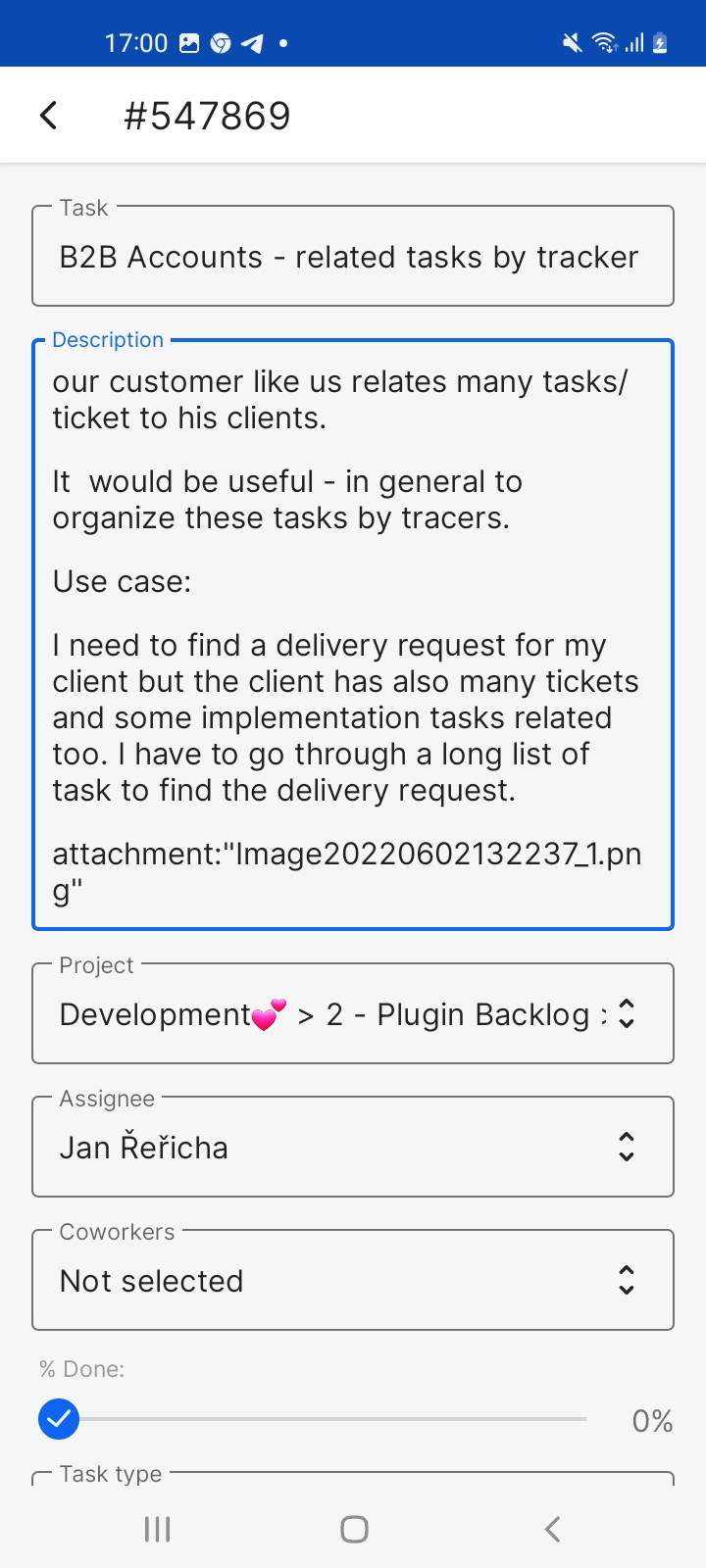 | 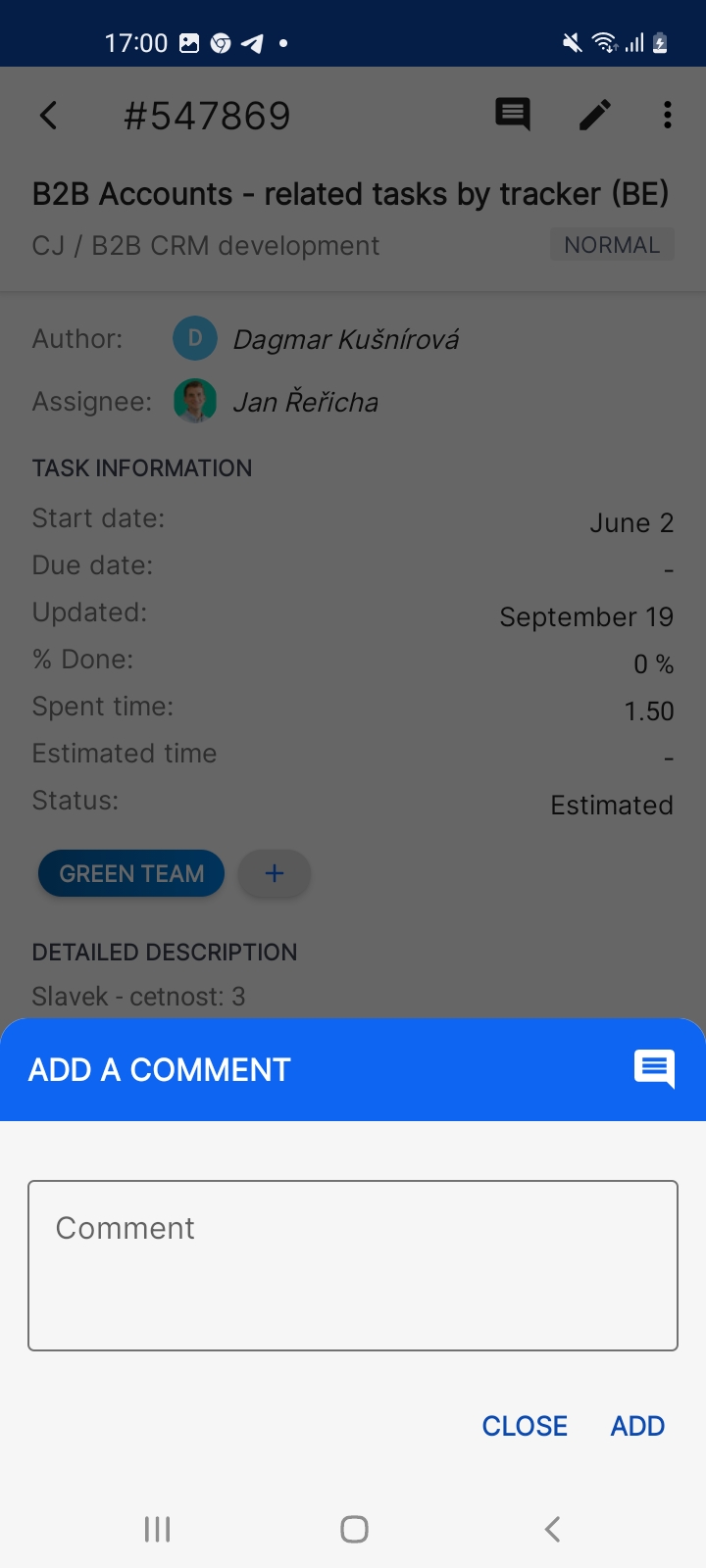 | 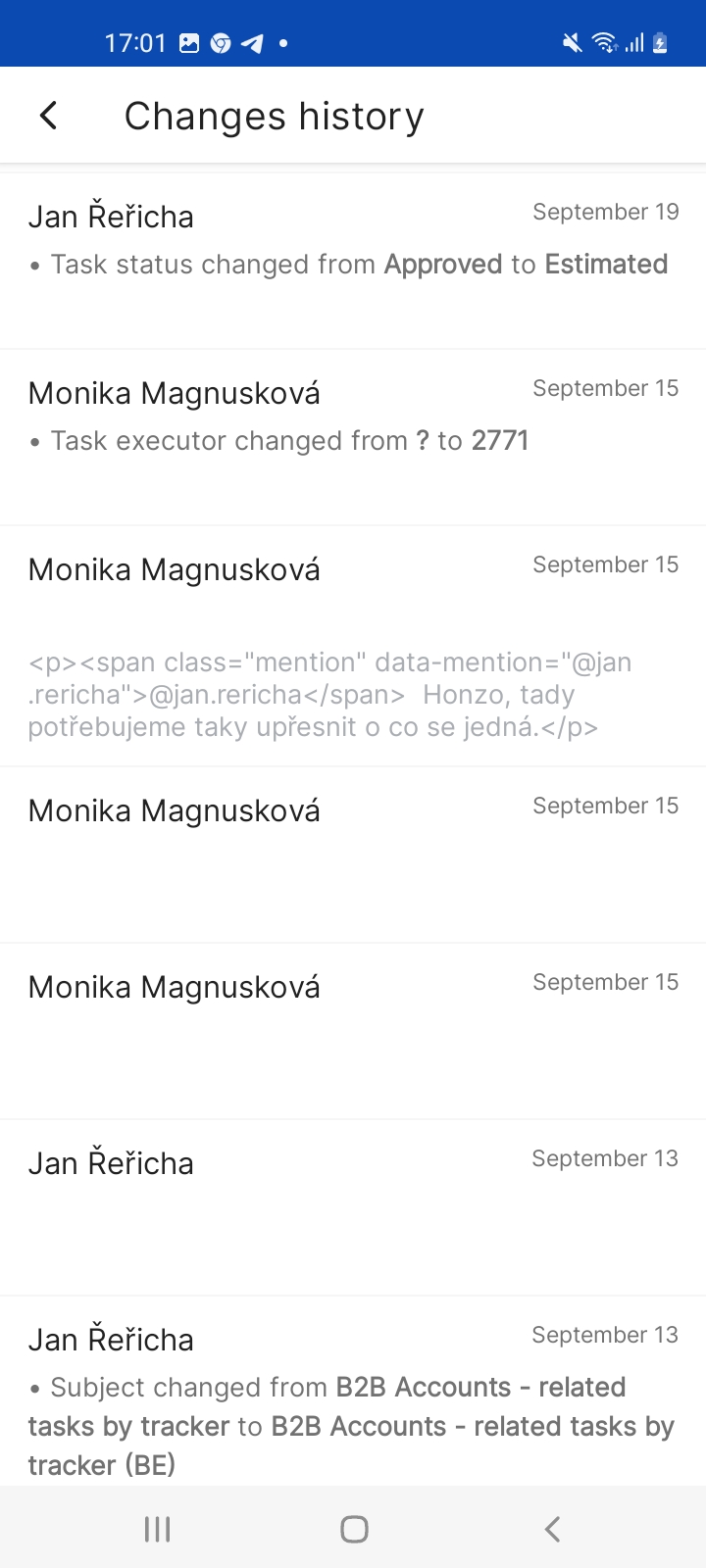 |
Niet-ondersteunde gebruiksscenario's (alle ontbrekende functies zijn beschikbaar in de webbrowser-app):
- homepages
- Gantt-diagram
- WBS
- Projectmodules
- CRM
- Maak een taak "favoriet"
- meldingen
- Kalenders
- Opkomst
- SSO
- LDAP-authenticatie
- *Voor easyproject.cz in de Android-app is er geen Easyproject.cz-optie bij het selecteren van domein > selecteer aangepast domein en u kunt inloggen.